En este artículo vamos a explicarte cómo eliminar una página en Word. Se trata de algo relativamente sencillo, pero es normal que, si no estás familiarizado con la herramienta, te resulte algo complejo al principio.
Te adelantamos que no existe ninguna opción de eliminar páginas en Word, y la opción de borrado manual de párrafos no es la más rápida ni recomendada. Por ello, vamos a darte los mejores tips para que agilices estos pasos y no pierdas demasiado tiempo en ello.
Primero, vamos a explicarte cómo eliminar una página en word que ya contiene texto. Una vez que sepas esto, pasaremos a explicarte cómo eliminar una hoja en blanco/vacía. Algo muy útil también, para aquellos casos en los que no nos dimos cuenta y dejamos la página sin redactar, totalmente vacía.
Eliminar una página en word
Como ya te adelantamos anteriormente, no existe una opción de eliminar una página en word.
Sin embargo, podemos llevar a cabo una serie de pasos para agilizar el proceso lo máximo posible, ahorrando tiempo y esfuerzo que, al final, es lo que importa.
Lo primero que tenemos que hacer es seleccionar la página en concreto que queremos eliminar.
¿Cómo? Sencillo, haciendo un clic sobre el indicador de páginas que aparece en la parte inferior izquierda de la ventana de nuestra maravillosa herramienta Word. De este modo, se abrirá una columna con todas nuestras páginas. En este punto, podremos seleccionar, fácilmente, la página de Word a la que queremos dirigirnos. Pero, también tenemos otra opción posible, solamente tenemos que hacer un clic, directamente, sobre la opción que se muestra como Ir a , para que nos lleve a la página en cuestión.
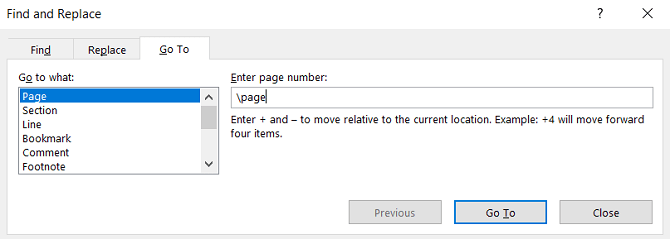
La mala noticia, es que, en este punto, sólo podemos hacer una cosa, seleccionar todo el texto y clicar en la tecla eliminar.
Para no ir párrafo por párrafo, que nos va a restar mucho tiempo, vamos a enseñarte un pequeño truco. Vamos al principio de la página, colocamos el cursor al inicio de todo el texto, a continuación, manteniendo pulsada la tecla SHIFT y el botón de selección del ratón, arrastramos el selector a lo largo de todo el texto, quedando éste completamente seleccionado, de principio a fin.
Ahora que lo tenemos seleccionado, pulsamos la tecla eliminar.
Todo el texto de la página se ha eliminado, y la misma página debe desaparecer. Fácil y rápido ¿Verdad?.
Eliminar una página en Word en blanco
Ahora que ya has aprendido cómo eliminar una página en word escrita, vamos a enseñarte a eliminar una página en word en blanco.
Lo primero que tenemos que hacer, en este caso, es clicar sobre el indicador de la página en la que nos encontramos, una vez en él, debemos buscar la página en blanco que queremos eliminar y clicar sobre ésta.
A continuación, utilizaremos la combinación de teclas Control más Shift más 8, si tienes microsoft. Si tienes un Mac, el atajo sería Command más 8. Cuando hagamos esto, podremos visualizar los marcadores de párrafo que se crearon en la página. Debemos tener en cuenta que, cuando tenemos una página en blanco, es debido a que hemos estado pulsando la tecla Intro, hasta que ha quedado totalmente vacía.
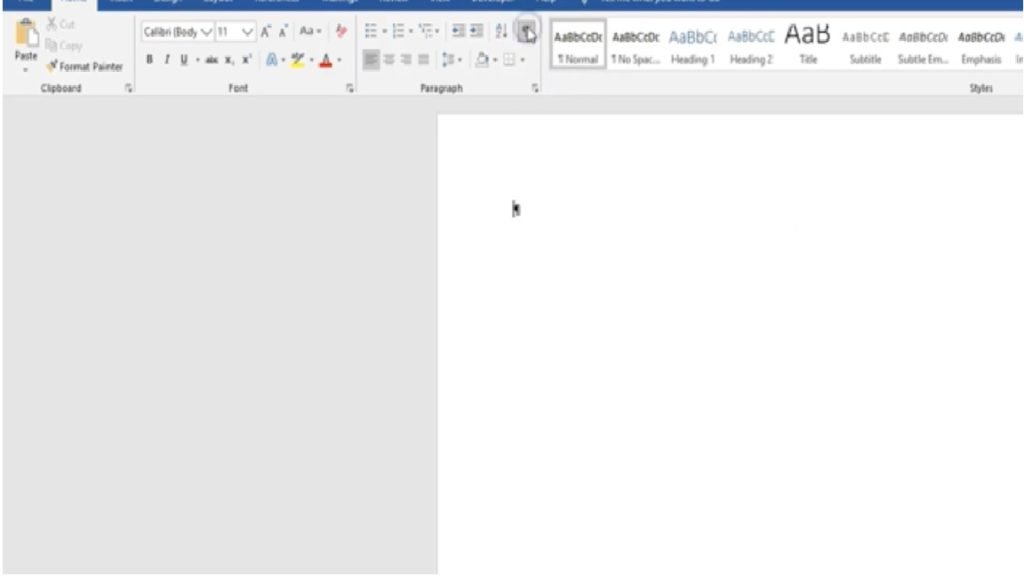
Hecho lo anterior, lo único que tenemos que hacer es seleccionar todos los saltos de párrafo que tenemos en la página, o los que hacen que se quede en blanco la misma. Una vez hecho esto, sólo tenemos que eliminarlos.
Finalmente, quedan dos posibilidades para eliminar una página en blanco en word:
- Si la página entera estaba llena de saltos, se eliminará.
- Por el contrario, si debajo teníamos algo más de volumen de texto y no entraba, debido a algún salto de párrafo, ésta ascenderá hasta la página.
Con esto ya sabríamos cómo eliminar páginas en word y cómo eliminar páginas en blanco. Si quieres aprender más, puedes leer nuestro post sobre cómo crear un índice en word.



[…] te ha resultado interesante este tutorial, quizás te interese también cómo eliminar una página en Word y Cómo hacer un índice de […]